Cách gõ tiếng Việt có dấu bằng bộ gõ Telex, VNI trên Unikey đơn giản
Thông thường, trên mỗi máy tính, laptop sử dụng hệ điều hành Windows thường cài đặt sẵn phần mềm Unikey hỗ trợ gõ dấu tiếng Việt. Tuy nhiên, cũng sẽ có nhiều bạn chỉ gõ theo kiểu cài đặt mặc định. Bài viết này, mình sẽ chia sẻ với bạn cách gõ tiếng Việt bằng bộ gõ Telex hoặc VNI trên Unikey đơn giản.


Laptop sale khủng 50% đến mức sập sàn đây bạn ơi!
Unikey là phần mềm hỗ trợ máy tính, laptop có thể cài đặt phổ biến trên tất cả các phiên bản Windows, cho phép người dùng có thể gõ dấu Tiếng Việt một cách dễ dàng. Thông thường, chúng ta thường sử dụng Unikey để điều chỉnh 2 phương pháp gõ là Telex, VNI. Ngoài ra, phần mềm còn hỗ trợ người dùng các bảng mã thông dụng (Unicode, TCVN, VIQR, VNI, VPS, VISCII,…), cho phép gõ tắt và cài đặt bảng gõ tắt.
I. Lợi ích
- Giúp bạn dễ dạng chọn lựa và chỉnh sửa kiểu gõ phù hợp nhất với cá nhân mỗi người.
- Hỗ trợ bạn có thể gõ dấu tiếng Việt trong công việc đánh máy văn phòng hoặc các tình huống bắt buộc.
Mua ngay các mẫu bàn phím bán chạy nhất với giá cực shock:
1
II. Cách chỉnh chế độ gõ trong Unikey
1. Hướng dẫn nhanh
Mở ứng dụng Unikey > Lựa chọn bảng mã và kiểu gõ > Nhấn chọn nút Mở rộng và điều chỉnh (nếu cần thiết) > Nhấn chọn Đóng để lưu lại cài đặt.
2. Hướng dẫn chi tiết
Bước 1: Mở ứng dụng Unikey
Bước 2: Lựa chọn bảng mã và kiểu gõ phù hợp với công việc của bạn.
Lưu ý:
- Thông thường đối với bộ gõ Telex và VNI, bạn nên chọn bảng mã Unicode mặc định.
- Ngoài ra, với các bảng mã Unicode để gõ chữ in hoa có dấu, bạn chỉ cần gõ chữ gốc là chữ in hoa (nhấn chọn SHIFT khi gõ), còn các dấu thanh, dấu mũ, dấu móc có thể gõ phím chữ thường. Ví dụ: Ungws dungj= Ứng dụng.
Bước 3: Nhấn chọn nút Mở rộng.
Bước 4: Sau đó, điều chỉnh các tùy chọn khác, tùy chọn gõ tắt và cài đặt hệ thống tự động (nếu cần thiết).
Bước 5: Cuối cùng, bạn nhấn chọn Đóng để lưu lại cài đặt.
Lưu ý:
- Quy tắc gõ dấu tiếng Việt: bạn cần phải gõ chữ trước, sau đó gõ bổ sung các dấu thanh, dấu mũ, dấu móc phía sau cùng theo kiểu gõ mà bạn đã chọn. Phần mềm UniKey sẽ luôn tự động đặt các dấu vào đúng chữ cái cần thiết, hạn chế tình trạng đặt sai dấu chính tả.
- Ngoài ra, nếu muốn gõ chữ in hoa, bạn có thể sử dụng 2 phím bấm cơ bản đó là SHIFT (dùng để gõ in hoa 1 ký tự) hoặc CAPS LOCK (chuyển sang chế độ gõ in hoa).
- Trong trường hợp gõ sai dấu, bạn có thể gõ đè lên dấu mới để thay đổi (ví dụ kiểu gõ Telex: toán = toanfs), và phải đảm bảo con trỏ chuột vẫn chưa di chuyển mà nằm ngay sau từ đang gõ.
III Cách gõ tiếng Việt bằng bộ gõ Telex
| Nguyên Âm/Dấu Thanh | Kiểu gõ Telex |
| ă | aw |
| â | aa |
| đ | dd |
| ê | ee |
| ô | oo |
| ơ | ow |
| ư | w |
| dấu sắc | s |
| dấu huyền | f |
| dấu hỏi | r |
| dấu ngã | x |
| dấu nặng | j |
| xóa dấu | z |
| Ví dụ | Vis duj |
IV. Cách gõ tiếng Việt bằng bộ gõ VNI
| Nguyên Âm/Dấu Thanh | Kiểu gõ VNI |
| ă | a8 |
| â | a6 |
| đ | d9 |
| ê | e6 |
| ô | o6 |
| ơ | o7 |
| ư | u7 |
| dấu sắc | 1 |
| dấu huyền | 2 |
| dấu hỏi | 3 |
| dấu ngã | 4 |
| dấu nặng | 5 |
| xóa dấu | 0 |
| Ví dụ | Vi1 du5 |
Hy vọng với chia sẻ của mình về cách điều chỉnh bộ gõ Telex và VNI trên Unikey, bạn sẽ có thể lựa chọn được cách gõ phù hợp với công việc và cá nhân mỗi người. Chúc bạn thao tác thành công!
Source: https://suachuatulanh.org
Category : Hỏi Đáp Chuyên Gia
Có thể bạn quan tâm
- Nguyên nhân thường gặp lỗi E-69 trên máy giặt Electrolux (13/02/2025)
- Lỗi H-41 Tủ Lạnh Sharp – Nguyên Nhân Ngừng Hoạt Động! (07/02/2025)
- Hướng dẫn an toàn sửa lỗi E-68 trên máy giặt Electrolux (24/01/2025)
- Lỗi H-40 Tủ Lạnh Sharp Nguyên Nhân Tiền Điện Tăng Cao (15/01/2025)
- Lỗi E-66 Máy Giặt Electrolux Giải Pháp Tốt Nhất (09/01/2025)
- Nguyên Nhân Gây Lỗi H-36 Trên Tủ Lạnh Sharp (05/01/2025)
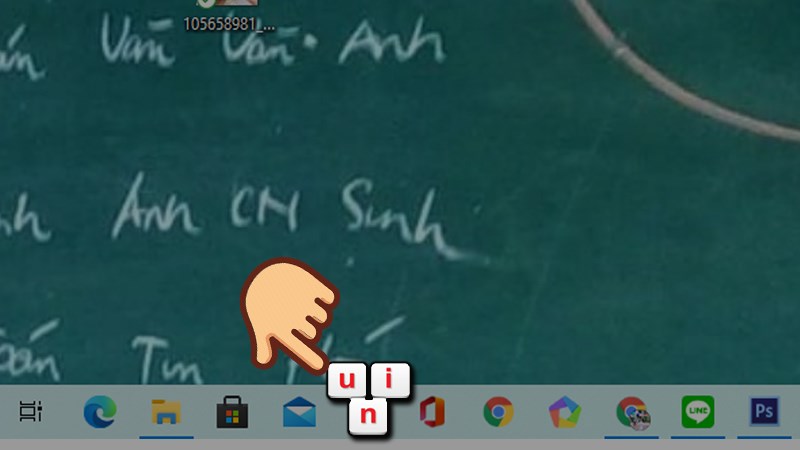
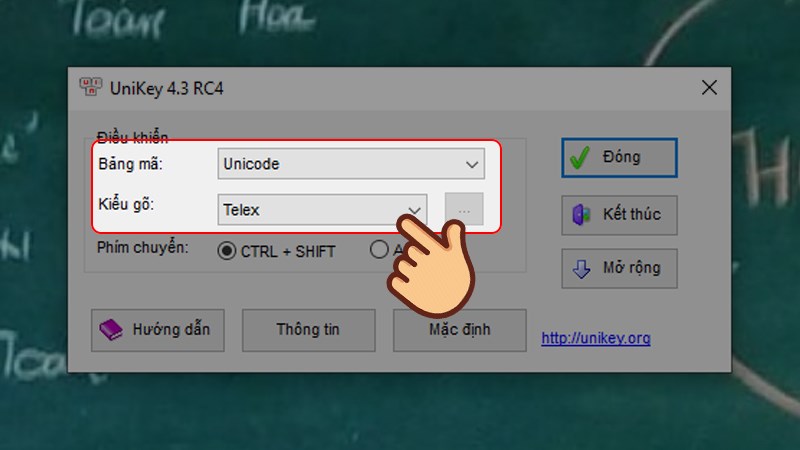
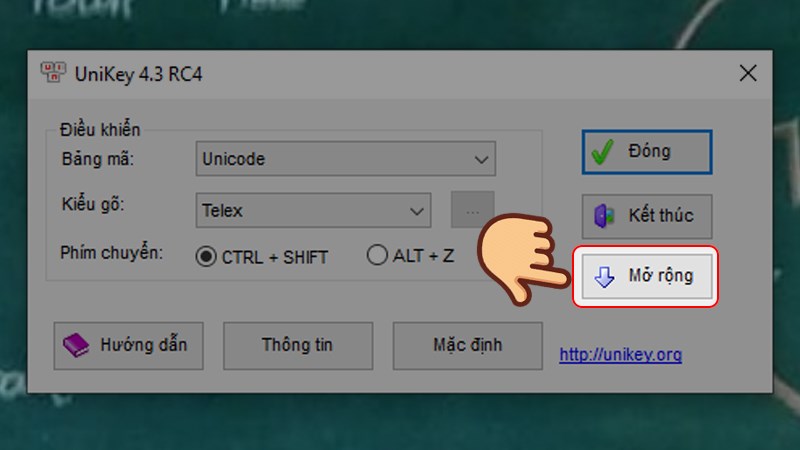
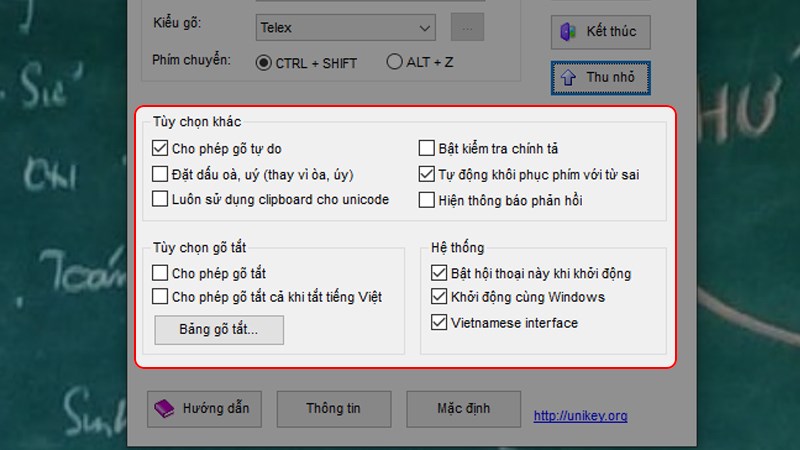
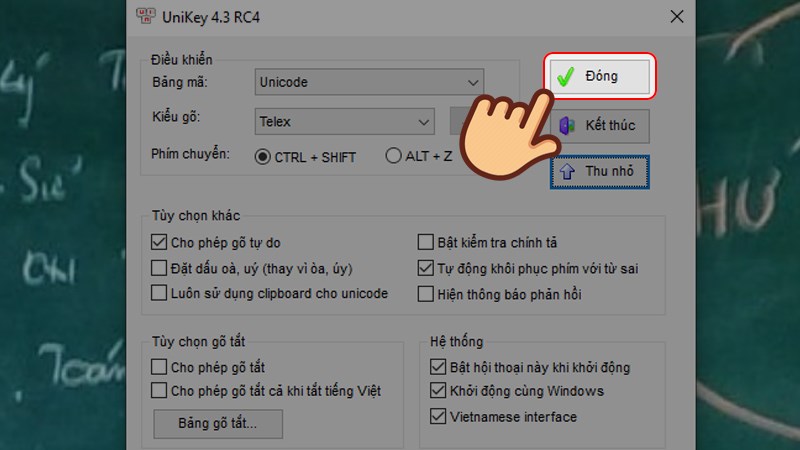









![Bảo Hành Tủ Lạnh Sharp Ủy Quyền Tại Hà Nội [0941 559 995]](https://suachuatulanh.org/wp-content/uploads/bao-hanh-tu-lanh-sharp-2-300x180.jpg)